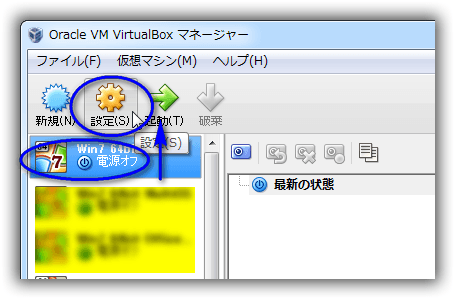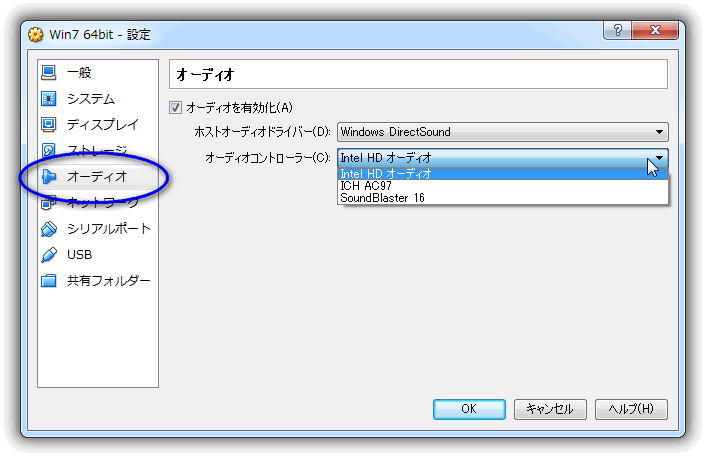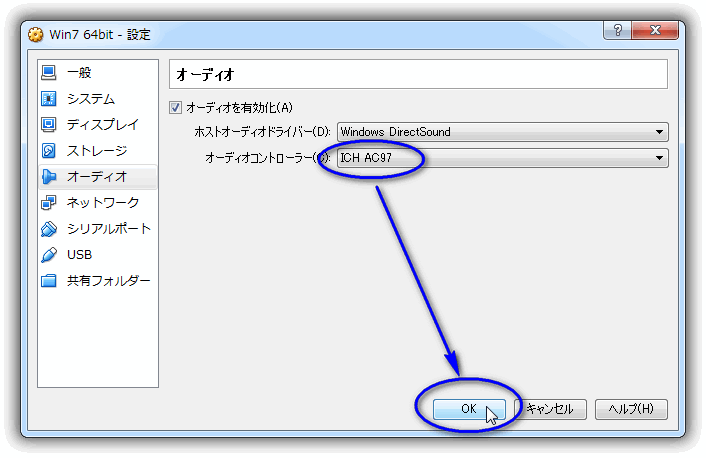1. 現象
ゲストOSでWindows 7 64bit 版をインストールしましたが、音が出ない。
設定では「オーディオを有効化」がオンになっているにも関わらずです。
- Windows 8.1 も同様に音が出ない。
- Windows XP は設定の「オーディオ」 -> 「オーディオコントローラー」が「ICH AC97」に既になっていて、問題無く音は出てる。
2. 原因
詳細は不明ですが、VirtualBox 側の(気の利いてない)不具合と勝手に予想しています。
3. 対処方法の概略
ネット上には対処方法が既にいくつか紹介されていますが、詳細な手順が書かれてないのでココにメモを残します。
- 音の出ないゲストOSの設定を変更
- REALTEK サイトから、AC'97 Audio のドライバーをダウンロード
- AC'97 Audio のドライバーをインストール
なお、「AC97 Audio のドライバーのインストール」中にインストールが進まない現象にも出くわしました。
その場合の対処方法も最後に付け足しておきます。
今回はゲストOSがWindows 7 64bit 版の場合ですが、
- Windows Vista
- Windows NT 4.0
- Windows 95
- Windows 98 , 98SE , ME , 2000 , XP , 2003
でも、未確認ですが基本操作は同じと思っています。
4. ゲストOSの設定を変更
設定の「オーディオ」に有る「オーディオコントローラー」を「Intel HD オーディオ」から「ICH AC97」に変更します。
① ゲストOSが実行中ならば、終了してください。
実行中だと設定変更が出来ないからです。
② 音の出ないゲストOSを選択 して、「設定」ボタンをクリックします。
③ 設定の画面が表示されます。
- 「オーディオを有効化(A) 」がオンになっているのを確認
- 「ホストオーディオドライバー(D)」が「Windows DirectSound」になっているのを確認
④ 「オーディオコントローラー(C) 」を「ICH AC97」に変更します。
そして「OK」ボタンをクリックします。
以上でオーディオの設定の変更は完了です。